Hva du bør vite
- Trykk på papirfly under innlegget, og velg deretter Legg til historien > Din historie .
- Tagget i en annens historie? Du får en DM. Trykk deretter på varselet Legg dette til historien din .
- For at noen av disse skal fungere, må den andre kontoen være offentlig med innleggsdeling eller historiedeling aktivert.
Denne artikkelen forklarer hvordan du deler andres innlegg til Instagram-historien din, hvordan du legger ut andres historie til historien din, hvordan du bruker tredjepartsapper til å legge ut et bilde eller en video på nytt, og en løsning for historiedeling hvis du ikke er merket .
Slik reposter du et Instagram-innlegg til en historie
De fleste Instagram-innlegg laget av offentlige kontoer kan deles som en del av Instagram-historien din slik at følgerne dine kan se dem. Dette er den eneste offisielle måten å dele et innlegg laget av andre mennesker på Instagram, og det er populært på grunn av dets enkelhet og hvordan det kobles tilbake til den opprinnelige skaperen.
-
Åpne innlegget du vil dele, og trykk deretter på papirfly ikon > Legg til historien .
Hvis du ikke ser denne knappen, er kontoen enten ikke offentlig eller de har deaktivert videresending av innlegg.
-
Innlegget vises innebygd i en ny Instagram-historie. Du kan nå legge til vanlig tekst, musikk osv.
-
Trykk på Din historie å publisere som en ny Instagram-historie.

Hvordan dele en Instagram-historie på din egen konto
Selv om det er mulig å dele noen Instagram-historier laget av andre til dine følgere, må det oppfylle noen krav:
- Kontoen skal være offentlig. Du kan ikke dele en historie fra en privat Instagram-konto .
- Den må ha Instagram-historiedeling aktivert.
- Du må være tagget i historien.
Når du er merket i en Instagram-historie, vil du motta en DM via Instagram Direct som varsler deg. Hvis kontoen som merker deg er offentlig og tillater deling av innholdet, bør du se en lenke i meldingen; for å legge ut denne historien på nytt i en ny historie på kontoen din, trykk Legg dette til historien din , og fortsett deretter med instruksjonene ovenfra.
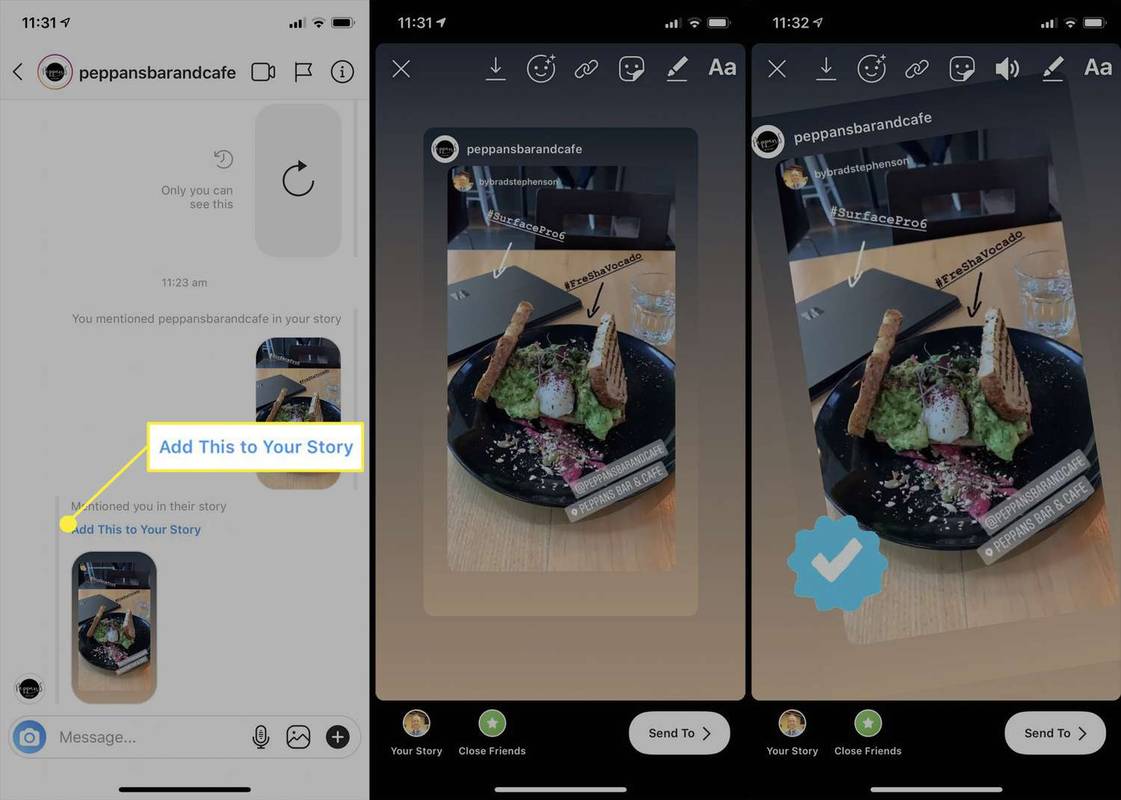
Du trenger ikke å følge kontoen for å legge ut en av Instagram-historiene deres på nytt.
hvordan du legger ut en 2 sekunders video på instagram
Slik reposter du en Instagram-historie hvis du ikke er merket
Selv om det er mange tredjepartsapper som lar deg reposte andres Instagram-innlegg, er det ingen som støtter repostering av Instagram-historier. En måte å omgå denne begrensningen på er å bruke enhetens skjermbilde- eller skjermopptaksfunksjoner.
Hvordan ta et skjermbilde på en hvilken som helst enhetDu kan for eksempel ta et skjermbilde av andres Instagram-historie mens du ser på den, og deretter laste opp det skjermbildet til en ny historie. På samme måte kan du bruke skjermopptak til å spille inn en Instagram-historievideo, og deretter legge den videoen på nytt i din egen historie.
Menyer og andre UI-elementer er inkludert i skjermopptak. Du kan fjerne disse ved å bruke to fingre for å flytte og endre størrelsen på videoen mens du komponerer den nye historien.
Slik reposter du en video eller fotopost på Instagram
Det er ingen innebygd måte å reposte bare et bilde eller repost videoer på Instagram til profilen din. For å omgå denne begrensningen kan du bruke en tredjeparts app . Heldigvis finnes det flere for både iOS og Android, og de fleste er gratis å bruke.
Last ned Repost for Instagram fra Google Play hvis du har en Android-enhet, eller få Reposter fra App Store hvis du har en iOS-enhet. Begge er gratis og krever ikke at du logger på med Instagram- eller Facebook-kontoen din.
Følgende instruksjoner er for Repost for Instagram Android-appen, men trinnene er praktisk talt identiske i andre apper som denne.
-
Installer appen, åpne Instagram på samme enhet og finn innlegget du vil legge ut på nytt.
windows 10 fjern nylig lagt til
-
Trykk på papirfly ikon, og velg deretter Dele .
-
Trykk på appen du installerte. For dette eksemplet velger vi Repost for IG .

-
La videoen eller bildet lastes inn, og velg deretter Mate .
-
trykk Ok på ledeteksten.
-
Plukke ut Instagram-feed .
-
Nå kan du legge ut bildet eller videoen som du vanligvis ville gjort. Så du kan legge til en beskrivelse, hashtags, person-tags, etc.
Instagram tillater opptil 30 hashtags i en postbeskrivelse. De kan hjelpe folk med å oppdage innlegget ditt, så det er en god idé å bruke minst noen få.
-
Trykk på når du er klar Dele å publisere innlegget ditt. Den skal nå vises i hovedinnmatingen for Instagram-kontoen din.

- Hvordan legger jeg ut arkiverte historier på Instagram?
For å finne de gamle Instagram-historiene dine, gå til din Profil > Meny > Arkiv > Historiearkiv og velg en historie. Trykk på Mer > Del som innlegg eller Fremheve for å legge den til profilen din.
- Hvordan legger jeg ut slettede historier på nytt på Instagram?
Instagram-historier slettes automatisk og kan ikke legges ut på nytt etter 24 timer med mindre de er arkivert. For å gjenopprette Instagram-innlegg slettet i løpet av de siste 30 dagene, gå til din Profil > Meny > Din aktivitet > Nylig slettet .
- Hvordan lagrer jeg Instagram-historiene mine automatisk?
For automatisk å lagre Instagram-historier i arkivet ditt, gå til din Profil > Meny > Arkivering og nedlasting > Lagre historien til arkiv .
hvordan ser jeg kommentarene mine på youtube
- Hvorfor kan ikke vennene mine legge ut Instagram-historien min på nytt?
Du må kanskje aktivere deling. Gå til din Profil > Meny > Deling .












